解决谷歌浏览器无法打开网页的方法
谷歌浏览器网页打不开怎么办?有很多小伙伴都喜欢上使用谷歌浏览器,当然也有部分小伙伴在使用的过程中发现自己无法正常的打开网页或者说网页打开的速度很慢,那么遇到这种情况要怎么办呢?下面就和小编来看看谷歌浏览器网页打不开的解决方法吧。
谷歌浏览器网页打不开的解决方法
方法一
为了帮助还没有过关的玩家们,让我们一起来了解一下具体的解谜方法吧。首先,右键点击右下角的网络图标,然后选择“网络和Internet设置”。
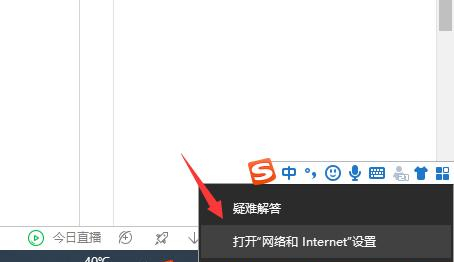
2、点击"以太网",接着点击"更改适配器选项"。
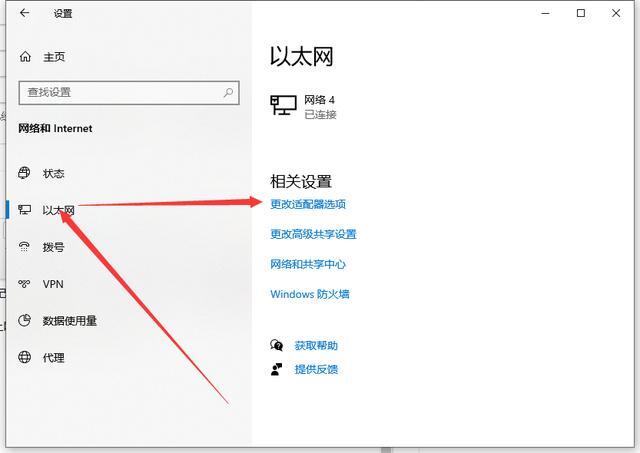
3、点击”属性“按钮。
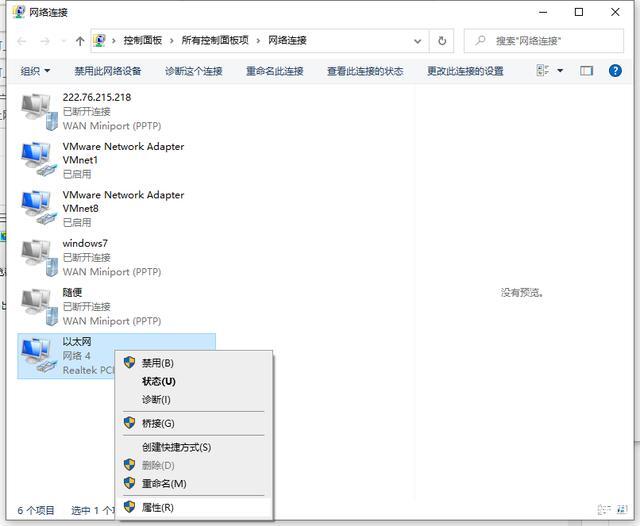
4、双击打开internet协议版本4。
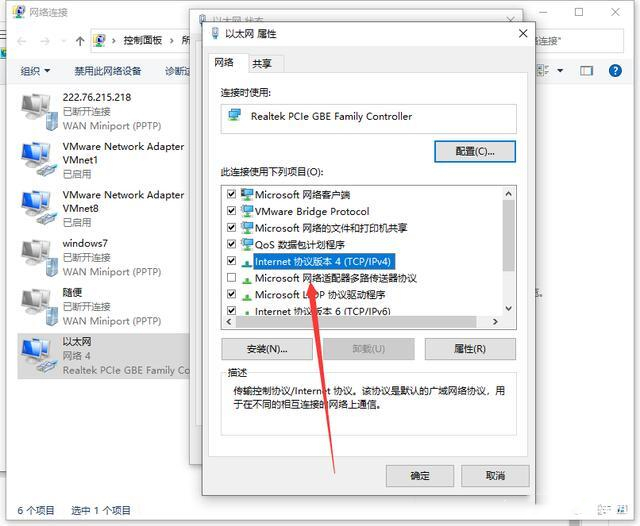
5、勾选自动获得IP地址,自动获得DNS服务器地址,然后确定。
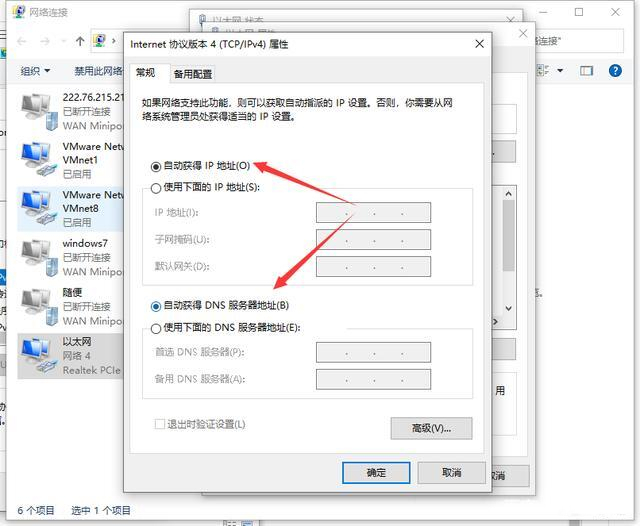
方法二
1、关闭并重启谷歌浏览器,点击右上方的设置。
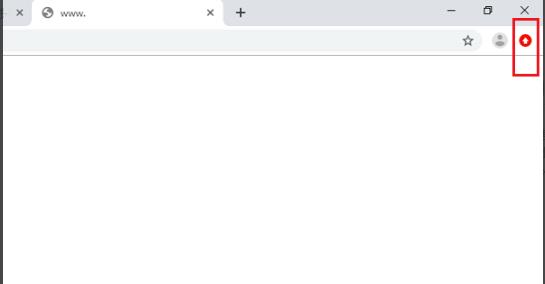
2、随后下滑点击“设置”。
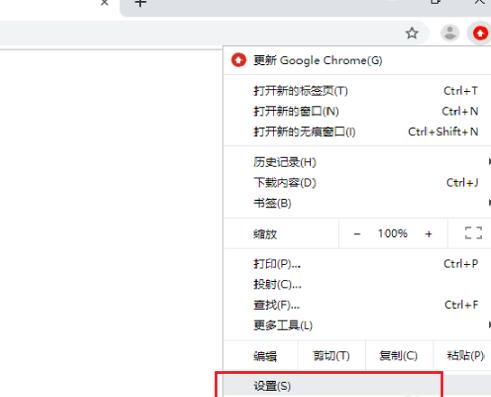
3、进入设置界面后下滑到底点击“高级”。

接下来,我们需要继续向下滑动到底部,找到并点击"将设置还原为默认原始设置"。这一步非常关键,确保我们可以恢复到最初的设置状态。
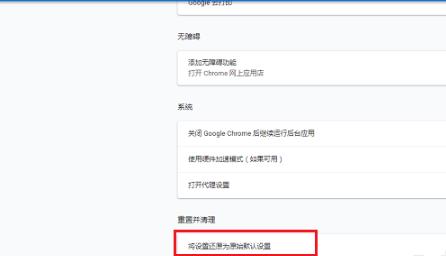
5、在弹出的对话框中点击“重置设置”。
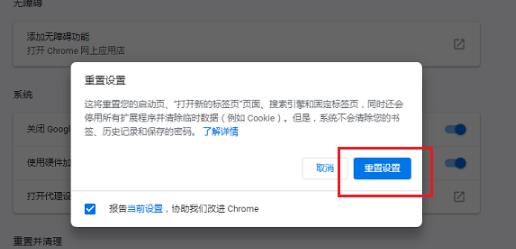
6、全部设置完成后关闭浏览器重新打开网页即可。
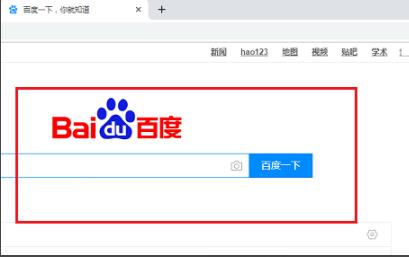
以上是解决谷歌浏览器无法打开网页的方法的详细内容。更多信息请关注PHP中文网其他相关文章!

热AI工具

Undresser.AI Undress
人工智能驱动的应用程序,用于创建逼真的裸体照片

AI Clothes Remover
用于从照片中去除衣服的在线人工智能工具。

Undress AI Tool
免费脱衣服图片

Clothoff.io
AI脱衣机

AI Hentai Generator
免费生成ai无尽的。

热门文章

热工具

记事本++7.3.1
好用且免费的代码编辑器

SublimeText3汉化版
中文版,非常好用

禅工作室 13.0.1
功能强大的PHP集成开发环境

Dreamweaver CS6
视觉化网页开发工具

SublimeText3 Mac版
神级代码编辑软件(SublimeText3)

热门话题
 什么是Updater.exe在Windows 11/10中?这是Chrome进程吗?
Mar 21, 2024 pm 05:36 PM
什么是Updater.exe在Windows 11/10中?这是Chrome进程吗?
Mar 21, 2024 pm 05:36 PM
你在Windows上运行的每个应用程序都有一个组件程序来更新它。因此,如果你使用的是谷歌Chrome或谷歌地球,它会运行一个GoogleUpdate.exe应用程序,检查是否有更新可用,然后根据设置进行更新。然而,如果您不再看到它,而是在Windows11/10的任务管理器中看到一个进程updater.exe,这是有原因的。什么是Updater.exe在Windows11/10中?谷歌已经为其所有应用程序推出了更新,如GoogleEarth、GoogleDrive、Chrome等。这次更新带来了
 crdownload是什么文件
Mar 08, 2023 am 11:38 AM
crdownload是什么文件
Mar 08, 2023 am 11:38 AM
crdownload是chrome浏览器下载缓存文件,就是没下载完的文件;crdownload文件是一种临时文件格式,用于储存从硬盘上下载的文件,它能够帮助用户在下载文件时保护文件完整性,避免受到意外中断或停止的情况。CRDownload文件也可以用于备份文件,它可以让用户保存文件的临时副本;如果在下载时出现意外错误,就可以使用CRDownload文件来恢复已下载的文件。
 chrome无法加载插件怎么办
Nov 06, 2023 pm 02:22 PM
chrome无法加载插件怎么办
Nov 06, 2023 pm 02:22 PM
chrome无法加载插件可以通过检查插件是否已正确安装、禁用和启用插件、清除插件缓存、更新浏览器和插件、检查网络连接和尝试在隐身模式下加载插件方法解决。其解决方法如下:1、检查插件是否已正确安装,重新安装即可;2、禁用和启用插件,点击禁用按钮,然后再次点击启用按钮即可;3、清除插件缓存,选择高级选项>清除浏览数据,勾选缓存图片和文件和清除所有Cookies,点击清除数据即可。
 Chrome的插件扩展程序安装目录是什么
Mar 08, 2024 am 08:55 AM
Chrome的插件扩展程序安装目录是什么
Mar 08, 2024 am 08:55 AM
Chrome的插件扩展程序安装目录是什么?正常情况下,Chrome插件扩展程序的默认安装目录如下:1、windowsxp中chrome插件默认安装目录位置:C:\DocumentsandSettings\用户名\LocalSettings\ApplicationData\Google\Chrome\UserData\Default\Extensions2、windows7中chrome插件默认安装目录位置:C:\Users\用户名\AppData\Local\Google\Chrome\User
 解决谷歌浏览器无法打开网页的方法
Jan 04, 2024 pm 10:18 PM
解决谷歌浏览器无法打开网页的方法
Jan 04, 2024 pm 10:18 PM
谷歌浏览器网页打不开怎么办?有很多小伙伴都喜欢上使用谷歌浏览器,当然也有部分小伙伴在使用的过程中发现自己无法正常的打开网页或者说网页打开的速度很慢,那么遇到这种情况要怎么办呢?下面就和小编来看看谷歌浏览器网页打不开的解决方法吧。谷歌浏览器网页打不开的解决方法方法一为了帮助还没有过关的玩家们,让我们一起来了解一下具体的解谜方法吧。首先,右键点击右下角的网络图标,然后选择“网络和Internet设置”。2、点击"以太网",接着点击"更改适配器选项"。3、点击”属性“按钮。4、双击打开i
 chrome是什么意思
Aug 07, 2023 pm 01:18 PM
chrome是什么意思
Aug 07, 2023 pm 01:18 PM
chrome是浏览器的意思,由Google开发的网络浏览器,它在2008年首次发布,并迅速成为全球最受欢迎的浏览器之一,其名字来源于浏览器的界面设计,因为它的标志性特征就是窗口顶部的标签栏,而这个标签栏的外观与铬金属非常相似。
 如何在Chrome和Edge的所有选项卡中搜索文本
Feb 19, 2024 am 11:30 AM
如何在Chrome和Edge的所有选项卡中搜索文本
Feb 19, 2024 am 11:30 AM
本教程向您展示了如何在Windows的Chrome或Edge中找到所有打开的标签页上的特定文本或短语。有没有办法在Chrome中所有打开的标签页上进行文本搜索?是的,您可以使用Chrome中的免费外部Web扩展在所有打开的标签上执行文本搜索,无需手动切换标签。一些扩展如TabSearch和Ctrl-FPlus可以帮助您轻松实现这一功能。如何在GoogleChrome的所有选项卡中搜索文本?Ctrl-FPlus是一个免费的扩展,它方便用户在浏览器窗口的所有选项卡中搜索特定的单词、短语或文本。这个扩
 chromesetup是什么软件
Mar 03, 2023 pm 02:58 PM
chromesetup是什么软件
Mar 03, 2023 pm 02:58 PM
chromesetup是谷歌浏览器安装程序;谷歌浏览器即Google Chrome,是由Google开发的一款设计简单、高效的Web浏览工具,其特点是简洁、快速,Chrome支持多标签浏览,每个标签页面都在独立的“沙箱”内运行,在提高安全性的同时,一个标签页面的崩溃也不会导致其他标签页面被关闭。






